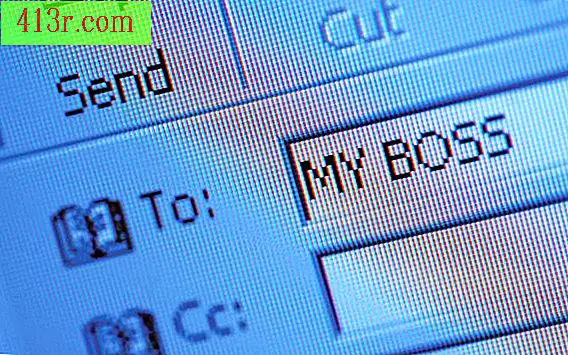Comment utiliser une mémoire USB comme mémoire RAM sous XP

Formater la mémoire USB
Étape 1
Insérez la clé USB directement dans un port disponible de votre ordinateur. Ne connectez pas la mémoire à un concentrateur USB.
Étape 2
Allez dans "Mon ordinateur" et localisez la mémoire. Prenez note du nom de la mémoire (par exemple, "E:" ou "F:").
Étape 3
Faites un clic droit sur l'icône de la mémoire. Dans le menu qui apparaît, sélectionnez "Format".
Étape 4
Dans la nouvelle fenêtre de dialogue, assurez-vous que la case "Rapide formaté" n'est pas cochée. Cliquez sur "Démarrer" Dans la fenêtre de confirmation, appuyez simplement sur "OK".
Étape 5
Attendez que le formatage soit terminé. Le temps que cela prend dépend de la taille de la mémoire.
Configurer les options XP
Étape 1
Allez sur le bureau. Faites un clic droit sur "Mon équipe". Sélectionnez "Propriétés" dans le menu qui apparaît. Appuyez sur l'onglet "Avancé".
Étape 2
Dans la boîte de dialogue, recherchez le titre "Exécution". Cliquez sur le bouton "Options". Appuyez sur l'onglet "Avancé".
Étape 3
Recherchez "Mémoire virtuelle" et cliquez sur le bouton "Modifier".
Étape 4
Recherchez le petit onglet "Unité [libellé de volume]". Cliquez sur la lettre de votre mémoire.
Étape 5
Cliquez sur "Taille personnalisée" et écrivez le fichier de page minimum dans la fenêtre "Taille initiale (Mo)". (Convertissez des gigaoctets en mégaoctets pour le nombre).
Étape 6
Écrivez la taille maximale que vous souhaitez répartir dans la fenêtre "Taille maximale (Mo)", en fonction de la taille de votre mémoire. (Encore une fois, convertissez les gigaoctets en mégaoctets pour le nombre).
Étape 7
Retournez à la fenêtre "Unité [nom de volume]". Sélectionnez le disque "C". Cliquez sur le bouton radio "sans fichier page" et appuyez sur "configurer". Dans la fenêtre de confirmation, choisissez "Oui".
Étape 8
Cliquez sur "OK", "OK" et "OK" pour enregistrer les modifications et quitter le programme. Lorsque Windows vous demande de redémarrer votre ordinateur, choisissez "Oui".